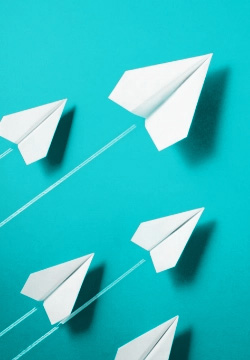文件掃描後才發現中間夾了一張空白A4,又得重新掃描一次QQ 執行雙面文件掃描時總是會有那麼一面是空白頁,難道不能跳過? 掃描的煩惱小編都懂,教你掃描去除空白頁小撇步,下次掃描前做好影印機設定,掃描時跳過空白頁面~影印機自動檢查去除空白頁,避免浪費也提升辦公效率哦!
請依以下步驟操作:
STEP 1. 將要掃描的文件,放在送稿機上
1. 將文件放置在送稿機上,並進入掃描畫面2. 選擇掃描完成的[存檔目的地](email/桌面/指定資料夾)
3. 點選[應用]
![[ 掃描 ] Q. 影印機設定教學掃描時跳過空白頁面 [ 掃描 ] Q. 影印機設定教學掃描時跳過空白頁面](/storage/architecture/page~107/page~115/page~129/2020/1112/1.jpg)
STEP 2. 點選原稿設定中的去除空白頁功能
4. 點選[原稿設定]5. 點選[除去空白頁]
6. 點選[勾勾]
![[ 掃描 ] Q. 影印機設定教學掃描時跳過空白頁面 [ 掃描 ] Q. 影印機設定教學掃描時跳過空白頁面](/storage/architecture/page~107/page~115/page~129/2020/1112/2.jpg)
STEP 3. 確認設定後,執行掃描
7. 影印機設定完成後,請按[啟動]鍵開始掃描![[ 掃描 ] Q. 影印機設定教學掃描時跳過空白頁面 [ 掃描 ] Q. 影印機設定教學掃描時跳過空白頁面](/storage/architecture/page~107/page~115/page~129/2020/1112/3.jpg)
補充說明
1. 掃描跳過空白頁非預設功能,每次執行掃描作業前設定即可。2. 部分機型不支援此功能。